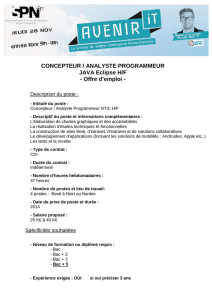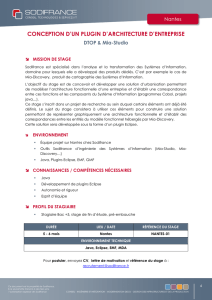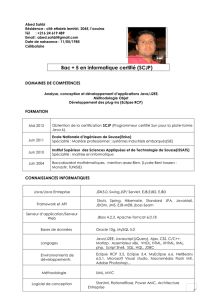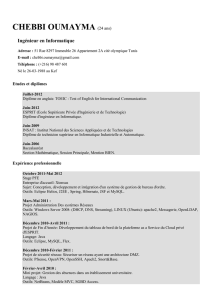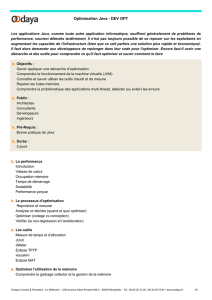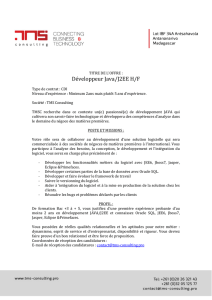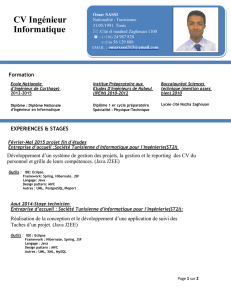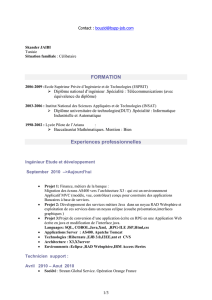UNIRE - Développement - ESUP

UNIRE – 9 et 10 décembre 2004 1 Céline Bissler / Mathieu Larchet
UNIRE – Développement
Objectifs :
- Utiliser un environnement de développement efficace.
- Découvrir comment programmer un canal pour uPortal.
- Réaliser un exemple complet de canal en utilisant les outils développés par les
développeurs ESUP.
PARTIE A : INSTALLATION
I. Installation du JDK :
Installer le Java Development Kit dans le répertoire D:\JDK.
Le choix du répertoire d'installation est proposé au moment où il vous est demandé de
sélectionner les différents composants à installer.
Créer une variable d'environnement utilisateur JAVA_HOME pointant vers le répertoire
d'installation du JDK.
II. Installation de la distribution esupdev :
Décompresser l'archive devel-nancy-esupdev.zip à la racine du lecteur D. Un dossier
esupdev-2.3 est automatiquement créé.
III. Installation et configuration de Eclipse :
Décompresser l'archive eclipse-SDK-3.0.1-win32.zip à la racine du lecteur D. Un
dossier eclipse est automatiquement créé.
Décompresser l'archive LogWatcher v1.3.2.zip dans le dossier :
D:\eclipse\plugins.
Décompresser l'archive XML Buddy v2.0.10.zip dans le dossier :
D:\eclipse\plugins.
Eclipse est maintenant installé est prêt à fonctionner.
Lancer eclipse.exe, une fenêtre doit apparaître et vous demander les informations
suivantes :

UNIRE – 9 et 10 décembre 2004 2 Céline Bissler / Mathieu Larchet
Conservez le répertoire par défaut, cochez la case en bas à gauche et validez.
Eclipse s'ouvre et vous présente la page de bienvenue. Ouvrez le plan de travail en cliquant
sur la flèche 'Go to the workbench' située en haut à droite.
Vous êtes désormais dans la perspective 'Ressource' qui est la perspective par défaut au
démarrage de Eclipse.
Vous allez maintenant configurer quelques options, accessibles par le menu 'Window >
Preferences'.
La première page concerne le plan de travail (Workbench). Configurez les options pour que
les tâches s'exécutent toujours en arrière plan, que la compilation ne soit pas automatique et
pour que les fichiers soient automatiquement sauvegardés au lancement de la compilation.
Dans la section 'Workbench > Editors > Text Editor', cochez l'option
permettant d'afficher les numéros de ligne.
Dans la section 'Java > Editor', cochez l'option permettant d'afficher les numéros de
ligne. Dans l'onglet 'Folding', cochez l'option permettant de réduire automatiquement les
méthodes.
Dans la section 'Logwatcher', cochez l'option permettant de restaurer les watchers au
démarrage d'Eclipse.
Dans la section 'XML Buddy > XML > Encoding' spécifiez un encodage par défaut en
ISO-8859-1.
Validez l'ensemble de vos paramètres.
A l'aide du menu 'Window > Open Perspective', ouvrez la perspective Java.
Supprimez les vues inutiles : Hierarchy, Javadoc, Declaration.
Descendez la vues Package Explorer dans la section du bas.
A l'aide du menu 'Window > Show View' ajoutez les vues Ant et LogWatcher dans la
section du bas.

UNIRE – 9 et 10 décembre 2004 3 Céline Bissler / Mathieu Larchet
IV. Un premier projet : esupdev
Nous allons maintenant créer directement dans Eclipse un projet Java correspondant au
package esupdev.
Dans le Package Explorer, à l'aide du bouton droit de la souris, créez un nouveau projet.
Choisissez un projet Java et paramétrez comme suis :
Lors du clic sur 'Next', Eclipse va tenter de déterminer automatiquement les répertoires
contenant des sources Java et ceux où seront placés les fichiers compilés.
Supprimez tous les répertoires source inutiles de façon à obtenir le résultat suivant :

UNIRE – 9 et 10 décembre 2004 4 Céline Bissler / Mathieu Larchet
Dans l'onglet Libraries, supprimez tous les fichiers JAR (conservez la JRE System Library).
Après avoir terminé la création du projet, celui-ci apparaît dans le package explorer. On
remarque un grand nombre de packages et l'affichage est assez flou.
Le passage en affichage arborescent se fait en réalisant la manipulation suivante :
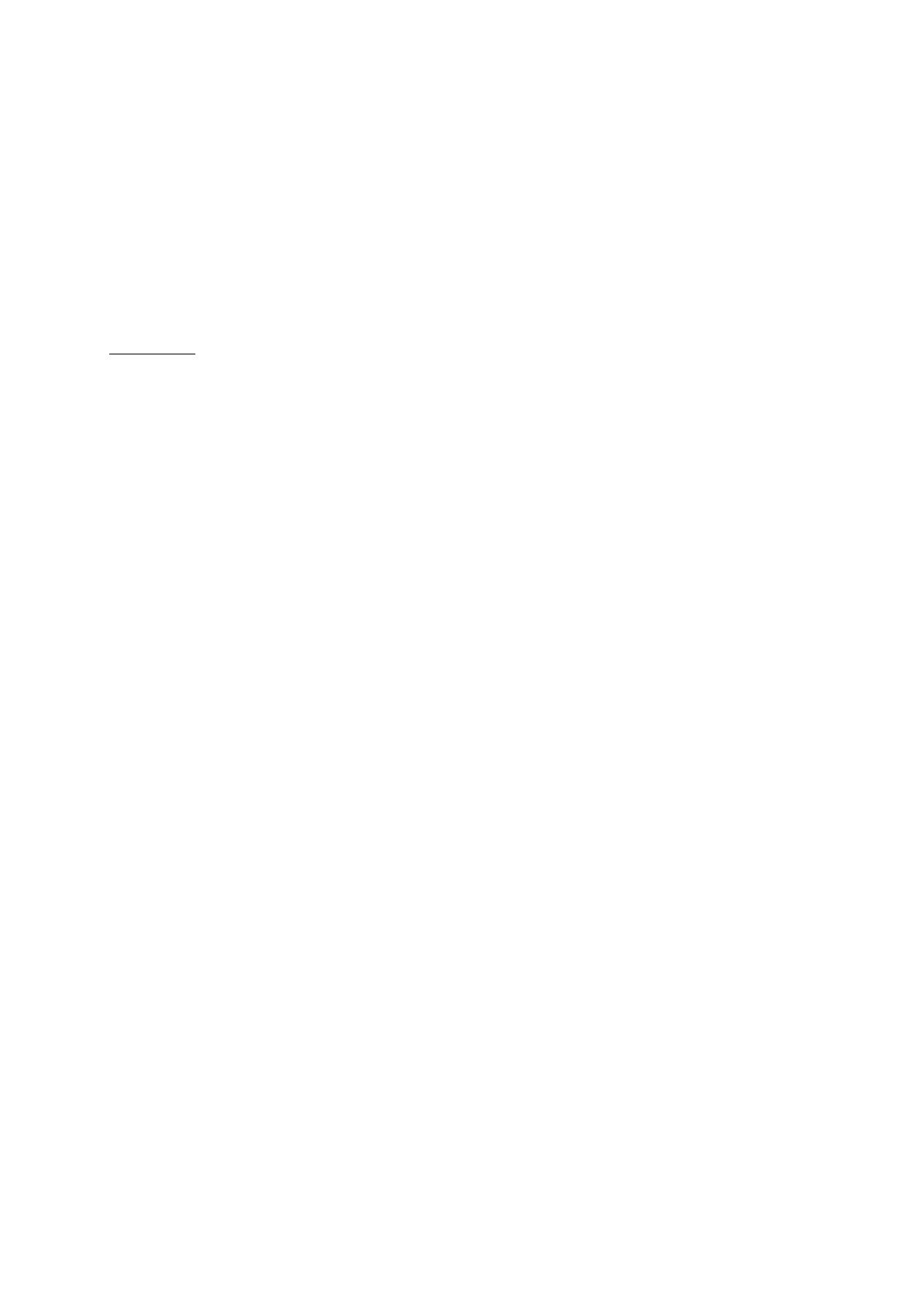
UNIRE – 9 et 10 décembre 2004 5 Céline Bissler / Mathieu Larchet
V. Configuration et déploiement du package ESUP :
Naviguez dans le projet et ouvrez le fichier perso.properties situé à la racine du
package. Très peu de propriétés sont configurables étant donné que l'objectif de la séance n'est
pas d'installer un portail. Indiquez dans le fichier les bonnes informations concernant le JDK
et le répertoire où se trouve le package et remplacez les champs XX par le numéro du poste.
Allez ensuite dans la vue Ant et ajoutez le fichier build.xml situé à la racine du package.
Lancez ensuite la tâche esup.init.
Remarque :
Comme toutes les librairies ont été supprimées du projet, un nombre important d'erreurs de
compilation vont apparaître dans la vue Problems, toutefois cela n'affectera pas le
déroulement de la tâche Ant qui se construit son propre classpath.
Lancez la tâche esup.db.init.
Lancez la tâche uportal.deploy.
Maintenant que toutes les librairies ont été copiées aux bons endroits et que le répertoire
webapps a été créé, il est nécessaire de revenir à la configuration du projet pour finaliser le
paramétrage.
Dans un premier temps il faut indiquer à Eclipse que des fichiers ont été modifiés en
choisissant l'option rafraîchir du menu contextuel du projet (en cliquant du bouton droit sur la
racine).
Accédez ensuite aux propriétés du projet de la même façon.
Une fois placés dans la section Java Build Path, on retrouve les options proposées à la
création du projet.
Paramétrez le répertoire de destination des fichiers compilés dans :
uPortal_2-3-5-quick-start\uPortal_rel-2-3-5\build\WEB-
INF\classes.
Dans l'onglet Libraries, choisissez Add JARs et sélectionnez tous les JAR situés dans :
uPortal_2-3-5-quick-start\uPortal_rel-2-3-5\lib.
Validez vos modifications et autorisez Eclipse à supprimer les fichiers compilés qu'il avait
créés dans l'ancien répertoire.
Les librairies ajoutées apparaissent désormais dans le projet et nuisent à la qualité de
l'affichage. Dans le menu d'options de la vue Package Explorer, créez un filtre et configurez le
de la façon suivante :
 6
6
 7
7
 8
8
 9
9
 10
10
 11
11
 12
12
 13
13
 14
14
 15
15
 16
16
 17
17
 18
18
 19
19
1
/
19
100%